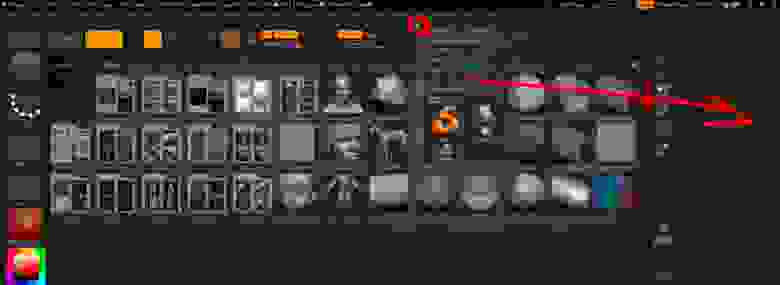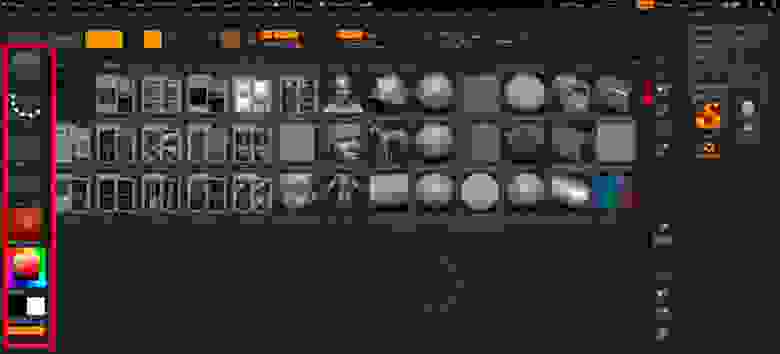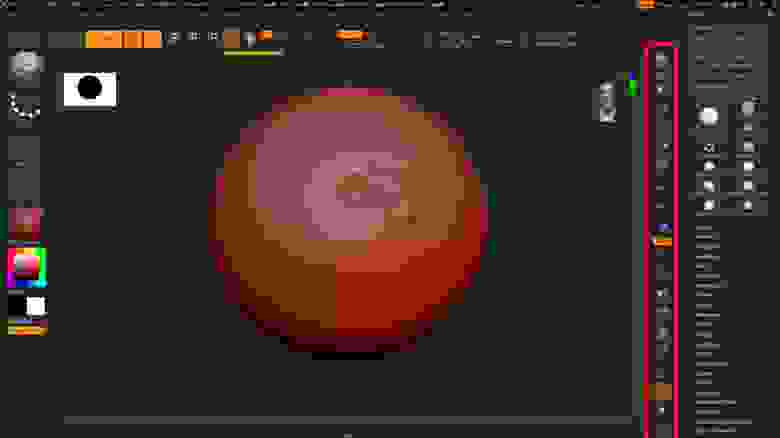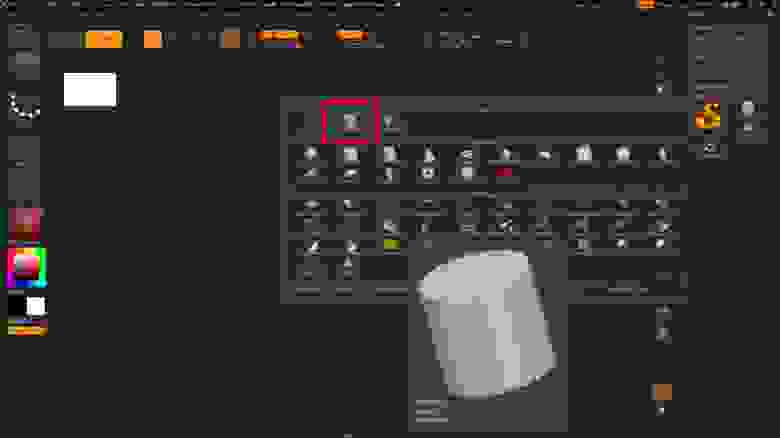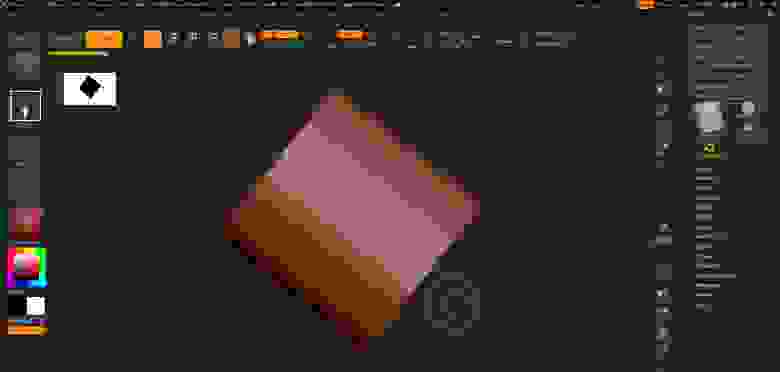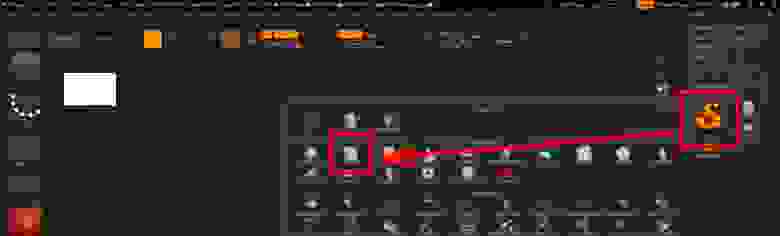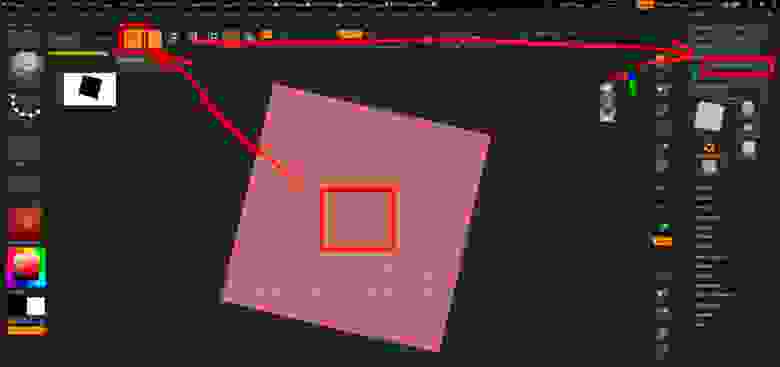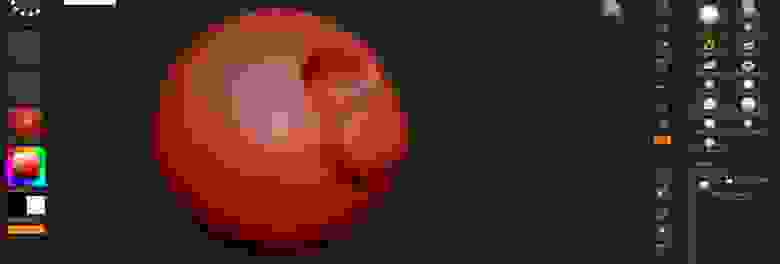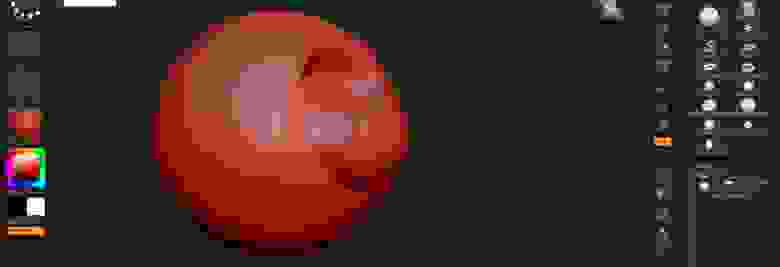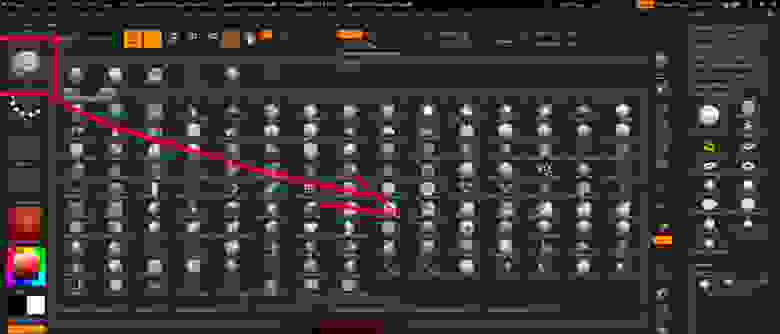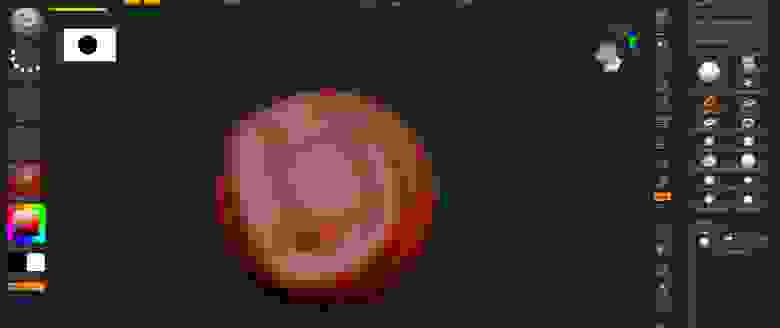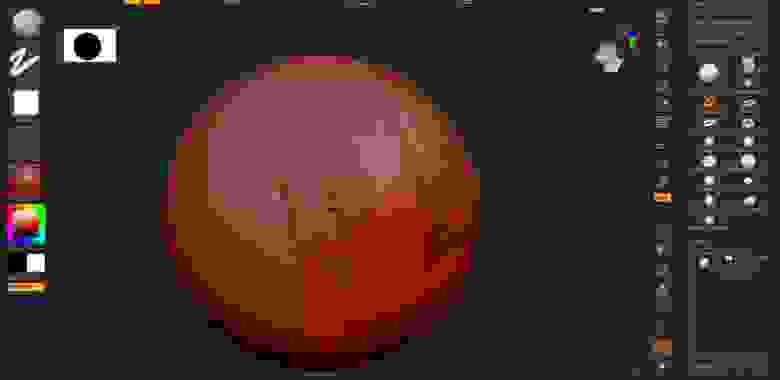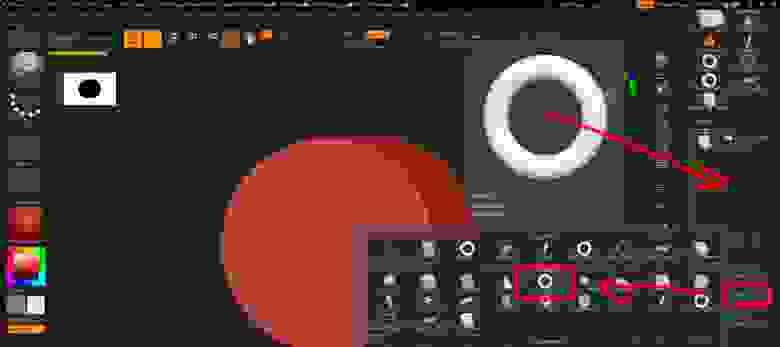zbrush для чего нужна программа
Скульптинг в ZBrush
Графический пакет ZBrush уже более 20 лет позволяет 3D художникам воплощать свои смелые идеи и создавать удивительных персонажей для виртуальных миров. ZBrush — приложение от компании Pixologic для лепки трехмерных скульптур (скульптинга), которое позволяет при помощи системы кистей быстро создавать объекты с геометрией и формами любой сложности, легко менять уровень детализации от сотен к сотням тысяч полигонов и при этом, на основе реалтайм рендер движка, быстро видеть результаты изменений.
Фактически, ZBrush давно стал стандартом индустрии в сфере создания цифровых структур и хотя почти все графические пакеты позволяют в той или иной степени сделать скульптинг, в ZBrush это делать гораздо удобнее, быстрее и с предсказуемым, стабильным результатом.
Системные требования ZBrush 2020:
Минимальные требования
Операционная система: 64-bit версии Windows Vista или новее. (32-bit операционные системы больше не поддерживаются.)
CPU: Core2duo или AMD эквивалент с поддержкой SSE2 технологии или лучше.
RAM: 4 GB (6+ GB рекомендуется)
HDD: 8 GB свободного места для программы и проектов.
Графический планшет: мышь или Wacom совместимый планшет.
Монитор: с поддержкой разрешения 1280×1024 и 32-bit цвета.
Видеокарта: любого типа
Как обычно, минимальные требования для ZBrush — это конфигурация, на которой сама программа может физически запуститься, никакой речи о комфортной работе и, тем более, создании даже средних по сложности проектов тут не может быть. Нужно смотреть хотя бы на рекомендуемые требования для Zbrush 2020:
Операционная система: 64-bit версия Windows Vista или новее.
CPU: Intel i5/7/Xeon или AMD эквивалент.
RAM: 8 GB необходимы для работы с высокополигональными моделями (16+ GB предпочтительно)
HDD: 100 GB свободного места (предпочтительнее SSD диск)
Графический планшет: Wacom или Wacom совместимый (с поддержкой WinTab API)
Монитор: 1920×1080 разрешение и выше с 32-bit глубиной цвета.
Видеокарта: любого типа
Резюмируем: для комфортной работы в ZBrush нужен либо топовый процессор предыдущего поколения, либо хотя бы средний актуального. Оперативной памяти нужно не менее 16, а лучше сразу 32. Будьте готовы взять графический планшет аналог Wacom или фирменный Wacom. Традиционно, под установку системы и сохранение активных проектов нужен SDD, а лучше Nvme диск.
Что нового в ZBrush 2020?
Новые версии и апдейты у ZBrush выходят не так часто, как, например, у того же 3ds Max, но они почти всегда гораздо более весомые и содержат более значительные для практической работы нововведения.
Обзор последних изменений в ZBrush 2020 на русском можно посмотреть в видео от Ольги Ануфриевой. Звук не очень, но в целом видео очень целостное и без воды.
Уроки по ZBrush
Обучающих видео по ZBrush хотя и несколько меньше, чем, скажем, по 3ds Max, но все же предостаточно. При желании можно найти бесплатные уроки ZBrush для любого уровня навыка и по любой теме (создание персонажей, объектов и др).
Я приведу несколько серий уроков по ZBrush для начинающих, дальше вы сможете разбираться с программой самостоятельно или будете углубляться уже в более узкое применение инструментов Зибраш.
Хороший цикл уроков Zbrush с нуля, начиная с интерфейса. Местами может показаться немного затянутым, отступления от темы излишними, но наставник тоже живой человек, а тему знает прекрасно, поэтому рекомендую именно этот курс.
Если английский позволяет, можно посмотреть уроки Zbrush для начинающих таких как этот
10 фактов, которые вы не знали о ZBrush
Если вы думаете, что ZBrush – это всего лишь программа для скульптинга, то пришло время посмотреть на неё немного глубже.
Благодаря большому набору инструментов, ZBrush – это универсальная программа для скульптинга, и любой её пользователь может выработать свой собственный папйлайн работы, который подходит ему лучше всего. Из-за огромного количества функций, которые можно выполнить в ZBrush, очень легко пропустить менее используемые, но не менее полезные фичи.
Внимательно изучив ZBrush, я выделил 10 полезных функций, о которых вы могли забыть, а, возможно, даже и не знали. Скорее всего, это будет полезно новичкам, а может быть и старожилы почерпнут в этой статье что-то для себя.
01. Скетч в PaintStop
Любой 3D-художник знает о важности создания скетча перед тем, как приступить непосредственно к скульптингу. Для этого мы обычно открываем Photoshop, чтобы набросать идеи в двухмерном пространстве. В ZBrush есть не менее удобный встроенный плагин для тех же целей. Это PaintStop. Найти его можно в Documents > PaintStop.
При запуске PaintStop слегка меняет интерфейс ZBrush. Инструментов становится в разы меньше. Сверху, над сценой, появится панель настройки вашего рабочего пространства, а слева – типы кисточек. Плагин PaintStop не настолько богат функциями, как Photoshop, Art Rage, Sketchbook Pro, но вполне подходит для быстрых схематических набросков наших идей. К тому же, вам не придется загружать референс с компьютера – он будет сразу в ZBrush.
02. Spotlight в качестве инструмента референса.
Хотя Spotlight – это в первую очередь инструмент для текстурирования, его так же можно использовать для позиционирования референсов. Это особенно удобно для тех, у кого маленький экран или нет второго монитора. Схема такова: загрузите картинку через Texture-Import, выберите ее и нажмите Add to Spotlight. Теперь необходимо выключить Spotlight Projection: идем в Brush > Samples > Spotlight Projection. Готово! Можете переходить к моделированию J
03. Transpose Move для экструда и нестандартного масштабирования
Я использую Transpose Move в сочетании с масками, чтобы быстро вытянуть те или иные части геометрии. Очень полезная фича, которая поможет оптимизировать и ускорить процесс работы. Например, вам нужно «вытянуть» из тела руки персонажа. Можно взять кисть Move или SnakeHook, а можно замаскировать область, которая должна оставаться не тронутой, выбрать Transpose Move (W) и вытянуть руки до нужной длинны в один клик.
Если вы работаете над хардсерфейсом, советую зажимать Shift при работе с Transpose Move, тогда части будут экструдиться вдоль нормалей. Transpose Move так же можно использовать для нестандартного масштабирования вместо Transpose Scale (E). В большинстве случаев я нахожу такой способ отскейлить объект более интуитивным и удобным.
04. Риг с помощью Zspher
Transpose Tool в ZBrush часто используется, чтобы поставить персонажа в позу, однако тут есть свои недостатки. Гораздо удобнее и с меньшими потерями будет воспользоваться ригом Zspher-ами. Так как это один из самых древних способов рига в ZBrush, многие не помнят о нем, а новички, скорее всего, даже не знают.
Для начала выбираем Zspher-у, идем в Tool > Rigging > Select Mesh, выбираем наш меш и строим скелет из Zspher-ок. Это очень похоже на создание скелета для рига в других программах для 3D-моделирования, таких как Maya и Softimage. Как только риг нас устраивает, идем в Tool > Rigging > Bind Mesh. Теперь можно поворачивать персонажа как душа пожелает J.
05. Настройка интерфейса
ZBrush часто называют резиновой программой, так как в ней можно абсолютно все подстроить под себя: от размера шрифта и цвета окна до перетаскивания менюшек и кнопок в абсолютно любое место. Как это сделать? Очень просто! Идем в Preferences > Config > Enable Customise. Вот теперь можем перетаскивать, что хотим и куда хотим. Если вы теряетесь в догадках, какую конфигурацию лучше придать интерфейсу, можете посмотреть различные варианты в интернете либо же подождите пока определитесь с набором клавиш и кистей, которые используете чаще всего, и тогда выносите их на внешние панели.
06. Мульти-экспорт и мульти-импорт
В ZBrush по умолчанию встроено много плагинов, которые упрощают и ускоряют работу. Одним из самых незаменимых является SubTool Master.С его помощью вы можете управлять всеми сабтулами сразу и организовывать их по своему желанию. Если вы работаете с огромным количеством сабтулов, то этот плагин становится просто манной небесной.
Представим, что, например, в Maya вы создали персонажа с тридцатью сабтулами, и вам нужно экспортировать их всех в ZBrush. Если делать это по одному сабтулу, то это займет уйму времени и вряд ли вызовет позитивные эмоции, а еще если ZBrush при этом слетит, то разочарованию не будет конца и края. С помощью SubTool Master вы можете импортировать и экспортировать все сабтулы одним махом. Для импорта идем в Plagin > Subtool Master > MultiAppend, выбираем наши сабтулы и отправляемся заваривать чай J. Когда вернемся, всё уже будет в ZBrush.
07. Функция Backface masking
Очень часто, когда дело доходит до скульптинга тонких объектов, возникают проблемы с тем, что, работая над передней поверхностью, мы также деформируем заднюю. Как же тут быть? Волшебство всего лишь в одной единственной функции, и это Backface masking. С её помощью вы активируете маскирование задней стороны объекта, и она не деформируется. Найти эту чудо-кнопку можно в меню Brush > AutoMasking > BackfaceMasking. Очень полезная функция. Из собственного опыта советую вынести эту кнопку на панель быстрого доступа 
08. Функция Initialize primitives
Примитивные объекты работают немного иначе, чем те, что были сделаны в других 3D-софтах. Чтобы деформировать их, нужно не забыть в меню Tool нажать Make PolyMesh3D. Однако у примитивов в ZBrush есть набор своих индивидуальных функций деформации. Их можно найти в Tool > Intialize. Поигравшись со значениями, можно изменить объект до наиболее подходящей вам формы. Набор таких деформаций у каждого примитива уникальный.
09. Топология и маскирование по полигруппам.
Мы уже упоминали о таком способе маскирования, как backface Masking, однако есть множество и других способов наложения маски. Два моих самых любимых – это Topology и Polygroup masking. Они доступны в меню Brush > Auto Masking. Рассмотрим каждый способ отдельно. С помощь Polygroup masking можно не просто замаскировать полигруппы, а также и настроить интенсивность влияния кисти на определенные полигруппы. Topology Masking позволяет работать исключительно над какой-то одной выбранной полигруппой, что весьма удобно, если сабтул состоит из нескольких полигрупп. Такое маскирование целесообразно использовать при работе над детализацией.
10. Установка и настройка референсов
Несмотря на то, что в ZBrush только одна камера, в отличие от Maya, Softimage, 3DS Max, референсы все же можно установить под разными углами, чтобы было удобнее работать. Итак, идем в тулбар справа, включаем отображение поверхностей по X, Y,Z, переходим в меню Draw и находим Front-Back, Up-Down и Left-Right. Здесь вы можете подгружать картинки по любой оси, которая вам нужна. Тут же вы найдете настройки отображения и размещения референсов.
ZBrush уроки. Частые вопросы (FAQ)
Доброго времени суток, пикабушники! Сегодня мы хотим представить вам мини-курс по освоению ZBrush.
Как изменить размер интерфейса. Урок ZBrush
Подробнее о настройке интерфейса смотрите в видеоуроке
Как настроить документ ZBrush
Все манипуляции по настройке документа мы проводим из палитры Document. Подробнее смотрите в видеоуроке
Как очистить документ. Уроки ZBrush
Подробнее об очистке документа смотрите в видеоуроке
Initalize для Polymesh и математических объектов
Подробнее смотрите в видеоуроке. Где мы, помимо рассмотрения особенностей Initialize, создаём заготовку для белого гриба:
Merge (объединение) и Split (разделение) объектов ZBrush
В процессе работы неизбежно приходится объединять сабтулы и один, или разбивать единые сабтулы на разные. Здесь и приходят на помощь инструменты объединения Merge и разделения Split. В видеоуроке ниже мы рассматриваем процесс на примере дублирования грибов в нашем мини-проекте грибной поляны. Кроме этого говорим о функциях дублирования объектов, в том числе, через функционал Gizmo3D.
Быстрое создание полигрупп. Уроки ZBrush
Ретопология ZRemesher. Уроки ZBrush
Подобнее об инструменте и оптимизации мешей грибов смотрите в видеоуроке:
При работе любой кисти, в том числе маскирующей, часто нужно защитить противоположную сторону от воздействия. Особенно актуально это для тонких объектов, сквозь которые проходит кисть. Настроить защиту можно в палитре Brush → Auto Masking → BackFaceMask. Учтите, что для каждой кисти настройки нужно делать отдельно. В том числе, для маскирующей (с зажатой Ctrl). На маскирование рамкой эта функция не действует!
Подробнее в уроке ниже:
Сохранение состояния модели через MorphTarget
Детализация NoiseMaker. Уроки ZBrush
UV и Displacement в ZBrush
Скачайте материалы к уроку по этой ссылке
Текстурирование через Spotlight
Экспорт вектора SVG в Zbrush
Волокна FiberMesh. Уроки ZBrush
Быстрое освоение 3D-моделирования в ZBrush
Или «приключение на 20 минут» =)
Почти каждый айтишник рано или поздно сталкивается с проблемой нехватки знания из смежных областей. Например, фронт-разработчику вдруг необходимо проверить бэк-сервер и посмотреть, каким образом реализовано API. Или php-разработчику необходимо переделать дизайн кнопок на главной странице. Бывает и так, что программиста C++ Unreal Engine (это я) вдруг просят проверить разверстку 3D модели. Короче нет-нет, да придется изучить что-то, не относящееся к нашим прямым обязанностям (T-shaped специалисты же сейчас в тренде, да?)
В данной статье (в рамках изучения пути гейм-дева) я расскажу, на что именно надо обратить свое внимание при первом знакомстве с 3D-моделированием. То есть, что лучше освоить в первую очередь, чтобы 3D-моделирование для непосвящённого специалиста стало наиболее простым и максимально эффективным в освоении.
Виды 3D моделирования
Существует десяток разных способов 3D моделирования: полигональное, твердотельное, сплайн, и много других, но начинать надо не с них (если вы читаете эту статью, значит у вас есть интернет и вы сами сможете загуглить разницу). Впрочем, я для вас упрощу: все виды можно сгруппировать на три основные группы: твердое, мягкое и скульптинг.
К группе твердого моделирования я отношу создание твердотельных поверхностей: предметы интерьера, сложные конструкции, механизмы и техника, – в этом случае в программе задаются точные параметры размеров, плотностей, веса и других характеристик объекта. В группе мягкого моделирования остаются рисование из точек, полигонов, сплайн-линий и прочий креатив. А теперь представьте процесс, который больше похож на лепку из пластилина или глины, только в цифровом пространстве – это и есть скульптинг.
Так как нашей задачей является быстрый вход в профессию, и у нас нет времени изучать геометрию и читать тысячу страниц по 3D Max (и, конечно, потому что я творческий человек), то, как вы уже догадались, я решил, что проще изучить скульптинг.
Среда разработки
Следующим этапом на пути 3D дизайнера встает вопрос выбора программы. Не буду долго томить — однозначно лучшей программой по скульптингу на данный момент является ZBrush. Практически все на данный момент крупные компании разработки компьютерных игр используют ZBrush для создания своих 3D моделей. 90% всего, во что вы играли последние 10-15 лет, и видели в кино — нарисовано в ZBrush. Точка.
Что можно сказать о самой программе? ZBrush является мощнейшим инструментом по созданию 3Д моделей. Программа достаточно проста и очень удобна как для изучения, так и для профессиональной работы, работать с ней можно как на компьютере, так и на профессиональном художественном планшете. Программа полностью адаптивна, читает и открывает многие распространённые файлы, а также с легкостью экспортирует свои данные в другие программы. В ней есть все для моделирования, и так как она очень проста – выбираем несомненно ее.
Интерфейс
Итак, мы определились с программой, купили, установили, а теперь нужно освоиться. Пробежимся кратко по интерфейсу программы, чтобы понять инструментарий и какие функции доступны.
Главное верхнее меню программы (как у большинства графических редакторов) дает доступ ко всем возможностям программы. Основные функции выведены в левый, правый и верхний блоки. Полезно помнить, что если вы случайно что-то закрыли, например, панель Tools справа, паниковать не стоит, ее всегда можно вернуть:
Любой блок кастомизируется под пользователя – мы можем перенести любые пункты из главного меню в панель простым drag-and-drop. Не забывайте, что вы можете получить всю необходимую информацию по любой кнопке или блоку, просто наведя на них курсор мыши, а для более подробного описания необходимо нажать Ctrl.
В центральном блоке мы видим какое-то подобие проводника — это открытый LightBox, он показывает содержимое файлов и папок внутри программы.
В верхнем блоке находятся основные кнопки для работы с 3D моделью. Наиболее важные их них: уже знакомая нам LightBox для вывода браузера файлов, кнопка Edit для перехода к скульптингу модели, кнопки для вращения и перемещения модели, а также полезные функции для выбора размера кисти (доступны также по нажатию клавиши Space при работе с моделью).
В левом блоке располагаются палитры: кисти, типы штрихов, альфа палитра, текстуры, материалы и цвета:
Палитра кистей служит для выбора кисти — это будет влиять на изменение поверхности 3D модели.
Тип штриха определяет, каким образом кисть будет взаимодействовать с поверхностью: это может быть прямая линия или, например, спрей.
Альфа палитра содержит черно-белые изображения, которые меняют форму нашей кисти.
Текстуры используются в ZBrush для наложения изображений на 3D объекты.
В следующей палитре можно увидеть популярные пресеты материалов: делая, например, модель из металла или стекла, вам необходимо будет изменить материал для правильного отражения света.
В правом блоке, как правило, есть полоса с настройками рабочего пространства.
Еще правее находится развернутое представление блоков из главного меню, которые можно вывести для удобства работы. По умолчанию там содержится меню Tool — основные средства для работы с 3D моделью.
Кликнув по пункту на скриншоте, например:
Мы откроем окно для выбора объектов, с которыми хотим работать:
Это означает, что, если теперь перенести курсор мыши в центральный экран и зажать левую кнопку мыши, мы создадим модель, над которой и продолжим нашу работу.
Сразу же запомним, что наиболее простой фигурой для скульптинга является сфера, так как ее форма лучше всего подходит для создания практически любой модели в ZBrush.
Управление
На вашем месте, я бы уделил максимально внимание этому пункту, так как для эффективного моделирования необходимо наработать опыт управления фигурой в программе.
Перед началом скульптинга изучите данную часть, попрактикуйте с примитивной фигурой, это сэкономит вам много времени и нервов, поверьте на слово.
Итак, основные функции по управлению моделью на рабочем экране:
Для создания объекта: в правом блоке выбираем нужную фигуру (как я уже говорил, мой совет: начинайте учиться на сфере):
Помещаем курсор мыши в центр экрана, зажимаем левую кнопку, и перемещаем мышь в сторону до нужного нам размера. После этого модель появится в центре экрана. Далее, нажимаем кнопку Edit для перехода в режим редактирования.
Главное не забываем, что если мы ранее создали обычный примитив, то нужно перед скульптингом нажать кнопку Make PolуMesh3D, чтобы конвертировать наш объект в объект Poly – объект для скульптинга:
В начале, при изучении программы, мне довольно часто приходилось искать возможность удалить все мое уродство с рабочего стола, и я понятия не имел, как это сделать.
Поэтому, для очистки экрана: нажимаем Ctrl+N или кликаем кнопку Document в главном меню и нажимаем кнопку New Document. Все смоделированное ранее останется в рамках текущего проекта, однако рабочее пространство на экране для вас будет очищено.
Для вращения: зажмите любую (лучше правую, так как именно она задействована в большинстве операций по перемещению модели) кнопку мыши на сером фоне за моделью и ведите мышь в нужную вам сторону.
Для перемещения: зажмите Alt, после чего также зажмите любую (лучше правую) кнопку мыши на фоне за моделью и ведите мышь в нужную сторону.
Для приближения/отдаления: зажмите Ctrl, после чего также зажмите любую кнопку мыши на фоне за моделью и ведите мышь в нужную сторону.
Попрактикуйте перемещение, вращение и приближение, отдаление модели. Хорошая практика поможет вам легче управлять моделью, что облегчит в дальнейшем работу.
Для выделения (маска): зажмите Ctrl и окрасьте нужную вам область модели. Область будет выделена серым цветом. Это необходимо для того, чтобы выбранная область была игнорирована вашей кистью. Изменения модели будут происходить на границе вокруг окрашенной области.
Для инвертирования области выделения кликните по свободному пространству за моделью с зажатым Ctrl. Для снятия маски – выделите область в свободном пространстве за моделью с зажатой левой кнопкой мыши и Ctrl и отпустите. Это наиболее простой и удобный способ.
Не забывайте про выделение. Эта возможность сильно упростит вам работу с мелкими элементами.
Для изменения размера и интенсивности кисти: служат первый и второй ползунки при зажатой клавише Space.
Для включения/выключения симметрии: нажмите Transform в верхнем главном меню, а затем кликните на кнопку Activate Symmetry:
Симметрия, наверное, одна из самых главных возможностей в скульптинге, позволяющая без труда создавать симметричные формы, такие, как живые организмы, робототехника, автомобили, да все что угодно, что имеет симметрию:
Никогда не забывайте про эту функцию. Она будет нужна вам всегда.
Ну и остается добавить про возможность выравнивать нашу модель относительно существующих координат пространства XYZ. Для выравнивания модели по XYZ, вращая модель, зажмите Shift. Тогда модель будет вращаться только ровно относительно наших координат.
Кисти
Нужно понимать, что «лепка» в нашей программе осуществляется за счет воздействия кисти на поверхность 3D модели. Кисть либо выдавливает рисунок в выбранной области (левая кнопка мыши):
либо вдавливает (левая кнопка мыши с зажатой клавишей Alt):
Помимо этого, она также сглаживает область (левая кнопка мыши с зажатым Shift), а точнее восстанавливает поверхность в ее изначальном виде.
Именно таким образом мы «лепим» нашу модель из куска «электронного пластилина».
В ZBrush существует огромное количество кистей. Уверен, что вы найдете в перечне кисть для любой задачи.
Для выбора кисти нажмите на Вашу активную в данный момент кисть. Появится окно выбора кистей:
Так как кистей невероятно много, выбор требует отдельного подробного изучения. С некоторыми кистями работать легко и просто, в то время как другие заставляют помучиться. На мой взгляд, самые полезные из них:
Standard – стандартная кисть, имитирующая эффект вдавливания пальцем. Подойдет для обучения скульптингу и всегда будет помогать вам в дальнейшем.Благодаря полигруппе (Polygroup) мы можем разделить наш тул на части внутри него, не выделяя его в отдельный сабтул. Например, при создании цепи, мы сначала можем создать одно кольцо, далее копировать его, здесь же выделить копированное кольцо и развернуть, вставив в первое, собрав таким образом одно звено из колец, и далее размножить кольца в сколь угодном нам количестве в одном туле, не помещая каждое отдельное кольцо в отдельный сабтул (это совсем не нужно):
Move – очень удобная кисть для того, чтобы изменять общую форму объекта. Сравнить ее можно с вытягиванием объекта в заданном направлении.
ClayTubes – удобная кисть для добавления дополнительной массы на модель. Сравнить можно с прибавлением глины на фигуру для придания ей большей массы.
Остается лишь напомнить про клавишу Space – не забывайте вызывать панель настройки кисти, чтобы экспериментировать с размером, интенсивностью и прочими настройками.
Сразу скажу, что речь пойдет не о слоях. Layers в ZBrush — это отдельная тема. В данном подразделе речь пойдет о слоях модели, о разделении ее на составные части.
Понимание этой специфики дает большое преимущество скульптору в его работе.
Итак, разделим понятия: проект, документ, тулы (Tools), сабтулы (SubTools) и полигруппы (PolyGroups).
Проектом в ZBrush называется все открытое и настроенное рабочее пространство со всеми тулами и сабтулами в программе. По большему счету Проект – это отдельный файл, в котором: вся ваша компания, рабочий компьютер, персонал и все взаимодействия между ними.
Документ – это рабочее пространство внутри вашего проекта. То есть то, что находится по центру экрана. Даже при очистке документа, выбранные вами кисти, палитра, настройки, а также тулы и сабтулы останутся настроенными и загруженными в проект.
Тулом в программе называется наша модель, над которой ведется работа. В правом блоке Tool по умолчанию содержатся все ваши загруженные тулы проекта. Их можно загружать, создавать из примитивов и сохранять отдельно от проекта отдельными файлами. Очень удобно, если вы решили сделать мелкую деталь и сохранить ее отдельным файлом, например для того, чтобы переслать своему коллеге по дизайну.
Активный тул находится в самом большом квадрате, остальные загруженные – рядом:
Сабтулом называется отдельный тул внутри тула нашей модели. Например, можно сделать человеческое тело основным тулом, а каждый предмет одежды на нем – отдельным сабтулом:

При этом все кольца будут отображаться у нас как один единый тул.
Для полноценной работы с объектом, вам важно знать, как разделять модель на полигруппы, сабтулы и добавлять тулы в вашу палитру тулов в правом блоке.
Для того, чтобы добавить новый тул в вашу палитру тулов: либо загрузите его из файла, нажав кнопку Load Tool, либо создайте ее из примитива, нажав на активный тул в палитре и выбрав его из всплывающего меню примитивов:
Активным тулом станет выбранный, а предыдущий тул поместится в палитру. Таким образом, в одном проекте можно работать над несколькими тулами, переключаясь между ними.
Все объекты, как правильно, состоят из составных частей, поэтому важно знать, как делить тул на сабтулы. Для этого нужно открыть подменю SubTools в правом блоке, нажать кнопку Append, выбрать нужный тул (или копировать существующий) и кликнуть по нему – он добавится в список сабтулов.
Полигруппы в ZBrush создаются автоматически при копировании тула и вручную с помощью маски. Например, вы создали одно звено цепи, после чего скопировали ее, переместив с зажатой клавишей Ctrl. Вы получите один тул с двумя полигруппами. Для того, чтобы переключаться между ними нажимайте на полигруппу с зажатыми клавишами Ctrl + Shift. Выбрав одну полигруппу, можно закрасить ее маской, далее отобразить все и отразить маску. Таким образом можно работать только с одной полигруппой, не трогая при этом остальную модель.
Скажу еще лишь, если вы случайно выбрали полигруппу и потеряли все остальное, нажмите по пустому фону с зажатыми клавишами Ctrl+Shift и все вернется на место.
Покраска и материалы
В ZBrush можно выбирать материал для вашей модели, а также окрашивать ее в любой цвет целиком – выберите нужную опцию в левом блоке.
Для того, чтобы переключиться в режим покраски, нужно включить кнопку Rbg в верхнем блоке, выключить кнопку Z add, выбрать нужный цвет и ваша кисть превратится в кисть художника, а модель – в холст.
Попрактикуйтесь и покрасьте модель разными кистями.
Для того, чтобы быстро войти в профессию и уже сегодня начать создавать свою первую 3D модель вам необходимо понимать, какие виды моделирования существуют на данный момент, найти для себя наиболее подходящий и удобный способ.
Далее необходимо найти лучшую на данное время или самую легкую в освоении (у кого какие цели) программу.
В выбранной программе первое что нужно изучить – это интерфейс.
Далее необходимо (выделяю жирным) изучить навигацию в программе, чтобы можно было без усилий и нервов в любой момент развернуть модель, увеличить или уменьшить, а также переместить. Это позволит вам чувствовать себя асом в программе, и вы не будете отвлекаться на проблемы с управлением (которые, повторюсь, и меня лично, и многих других учащихся заставляли чуть ли не бросить всю идею с этим моделированием).
Далее (если речь идет о скульптинге), понять принцип работы кистей и какие виды кистей есть в программе.
Декомпозиция модели на части является необязательным, но полезным навыком для дальнейшей работы.
И нужно понимать, как раскрашивать и применять материалы, из которых сделана модель или ее отдельные элементы.
Ну и конечно же практика, практика и снова практика. Поняв и освоив все вышеописанное, думаю, вам без проблем удастся начать работать со своей первой 3D моделью.